在Excel表格中插入或删除行和列的步骤
在Excel制作时,我们有时要添加东西就必须自己去插入行或列,东西多了我们就需要删除,应该这个是很简单的,那么如何在Excel表格中插入或删除行和列?一起来看看!
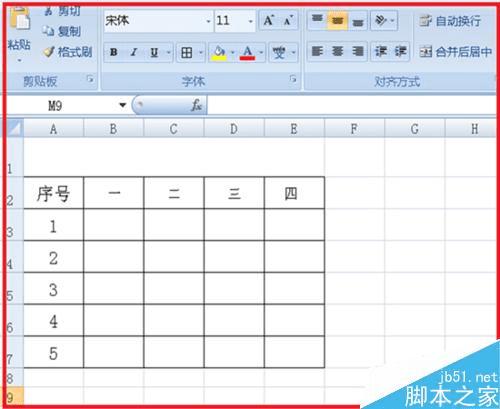
1、打开电子表格,建好自己需要的表格后,发现少了行了,把鼠标在建好的表格内的任何一个单元格单击一下,最好是在最后一行单击,然后单击一下右键,找到插入,单击一下。

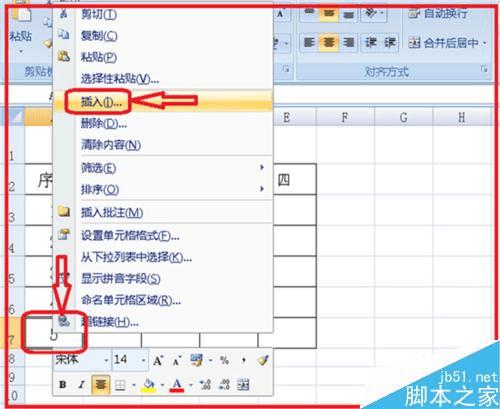
2、找到整行,在整行前面的小圆圈内单击一下,然后单击确定,就在建好的表格下方又插入了一行。
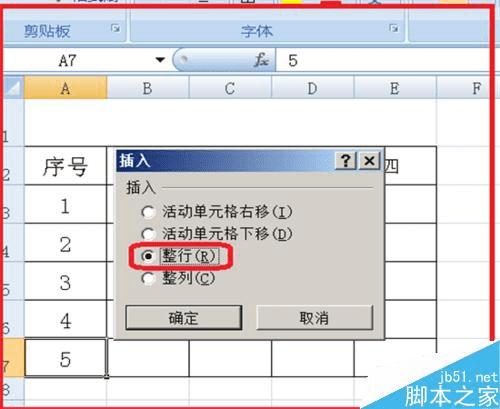
3、也可以单击开始,在稍微往后找,就可以看到插入两个字,单击一下。
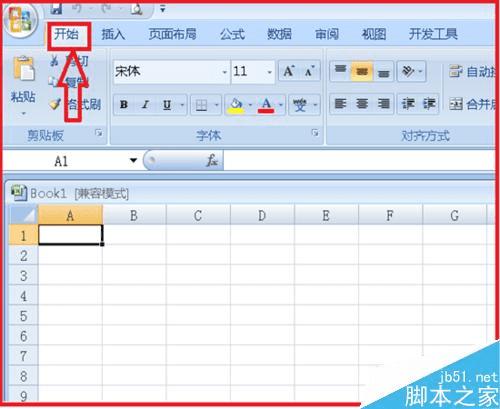
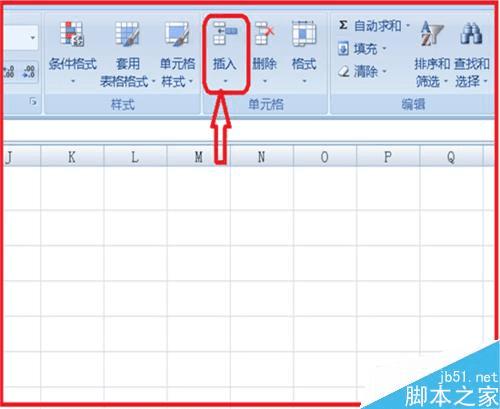
4、想插入行的,就单击一下,插入工作表行,插入列的,单击插入工作表列。
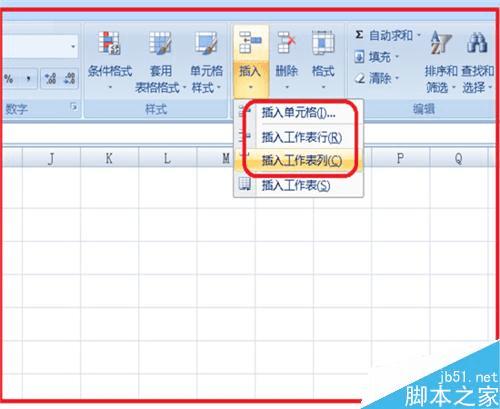
5、把鼠标指向行数的数字内,鼠标变成黑色向右的箭头后,单击一下,然后单击右键,找到插入,单击一下,也可以直接插入行了。
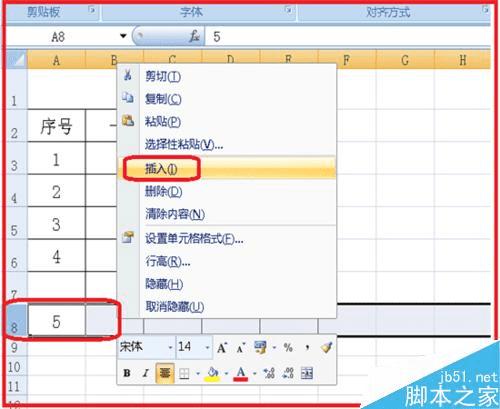
6、删除的方法和插入基本操作一样,单击所删除行的单元格,单击右键,找到删除,单击一下,就可以了,此时删除的是一行。
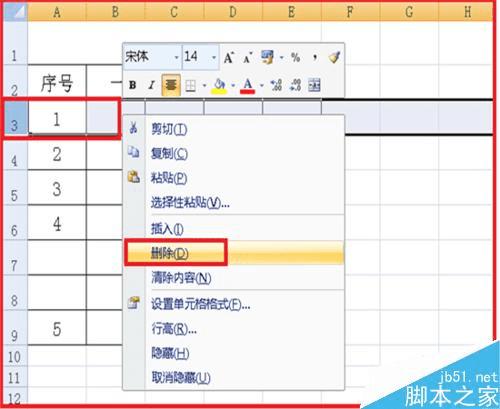
7、想删除多行的,可以把鼠标放在要删除的行的序号内,单击一下,然后按住鼠标左键不放,向下拖动,拖到自己想删除的行为止,就选中了多行,单击右键,进行删除,也可以选中第一行,按住shift键,再选择最后要删除的行,也可以选择多行,然后单击右键进行删除。
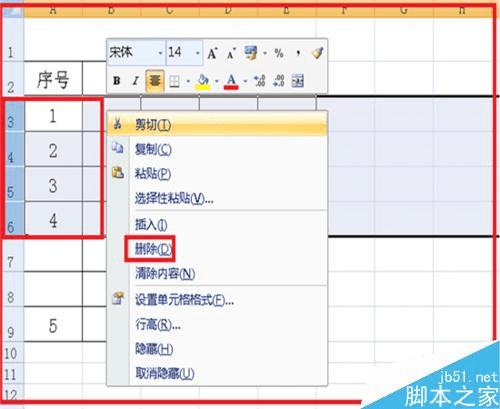
8、同样可以单击开始,找到删除的图标,单击一下,选择删除工作表行或列。
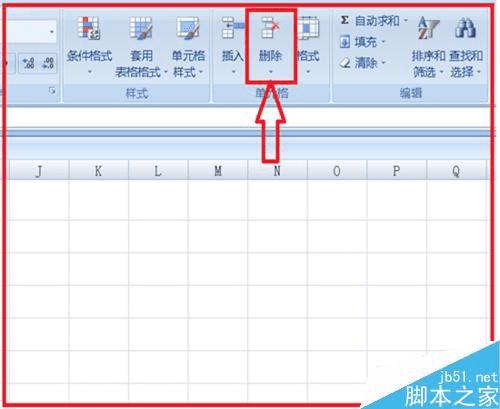
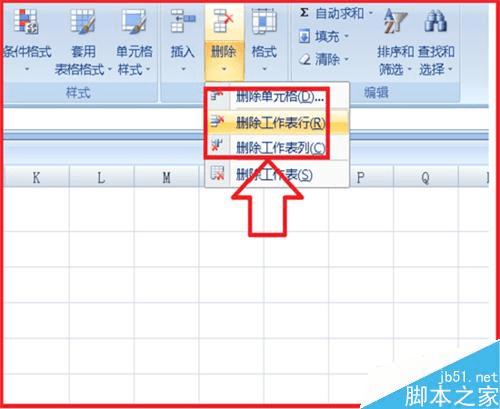
以上就是如何在Excel表格中插入或删除行和列方法介绍,大家学会了吗?喜欢的朋友可以参考本文,希望能对大家有所帮助!
本文地址:http://www.45fan.com/dnjc/27214.html
